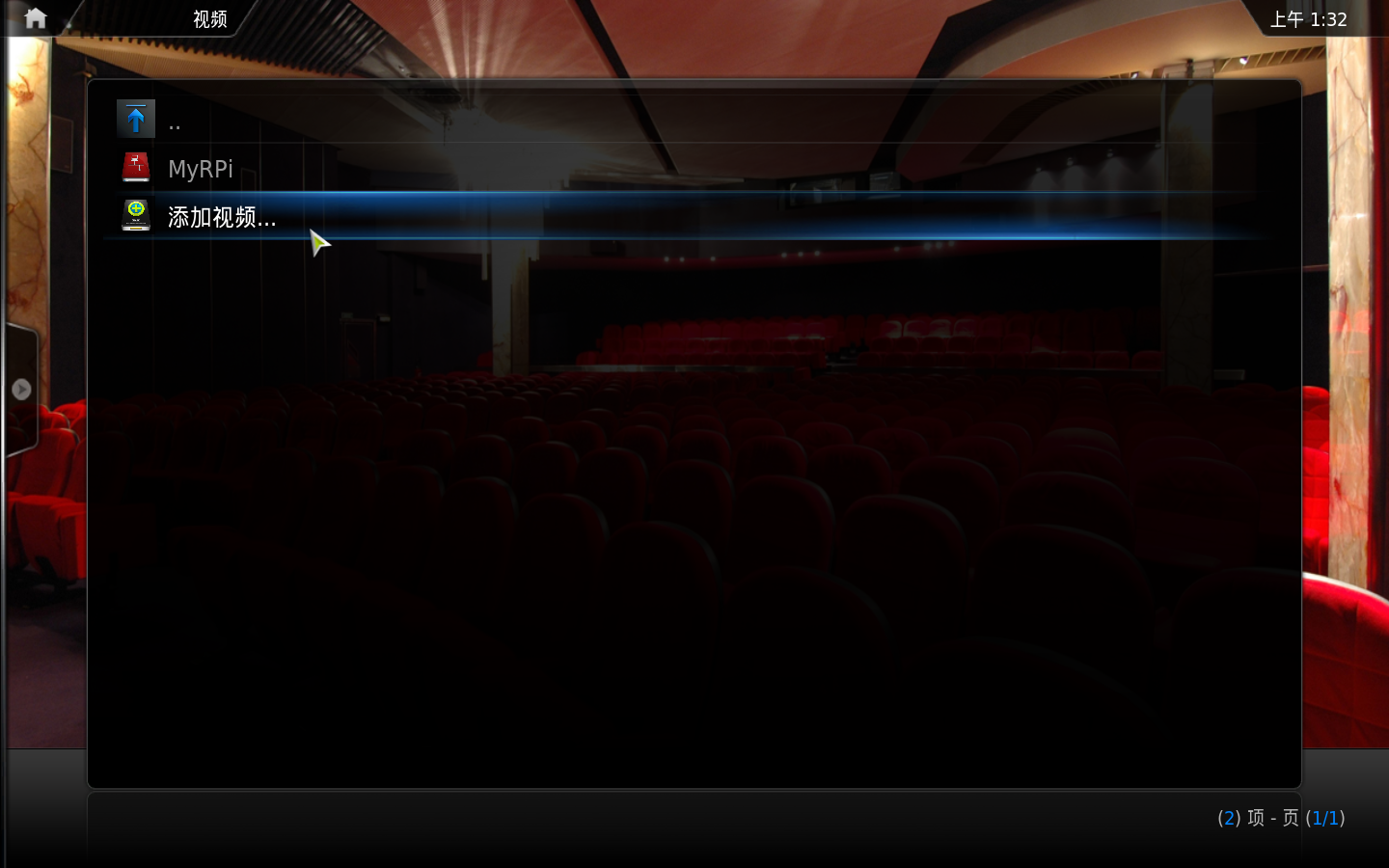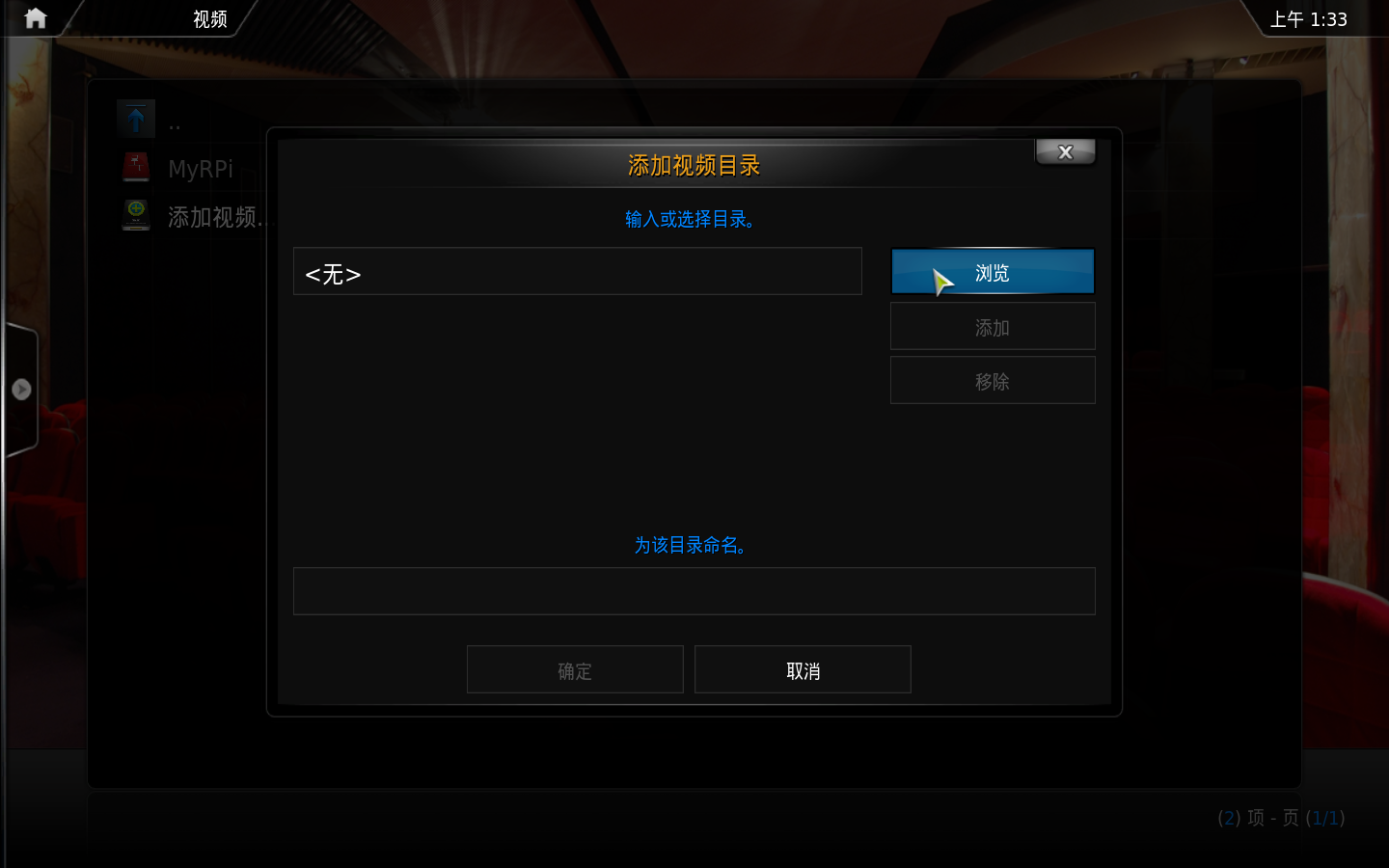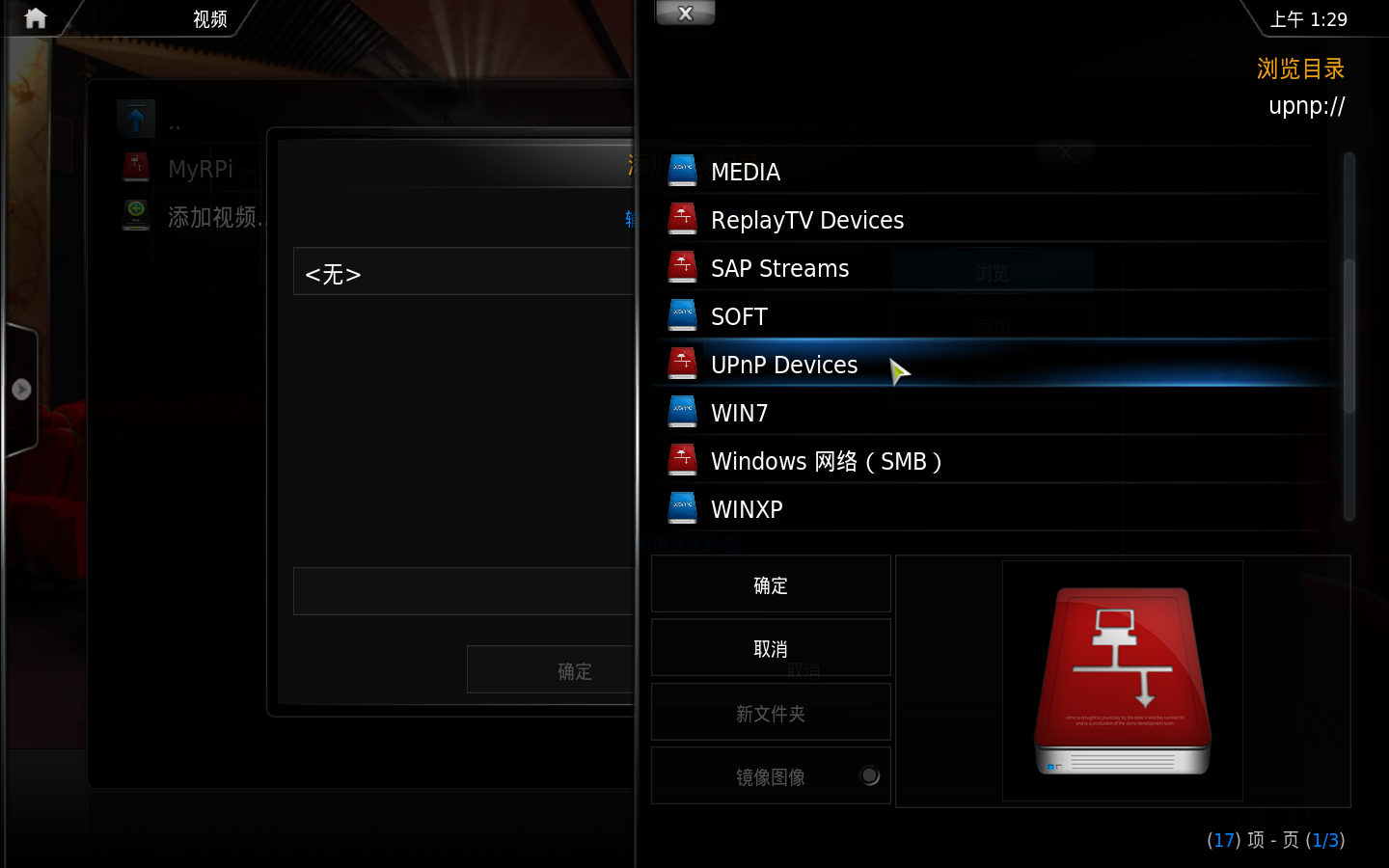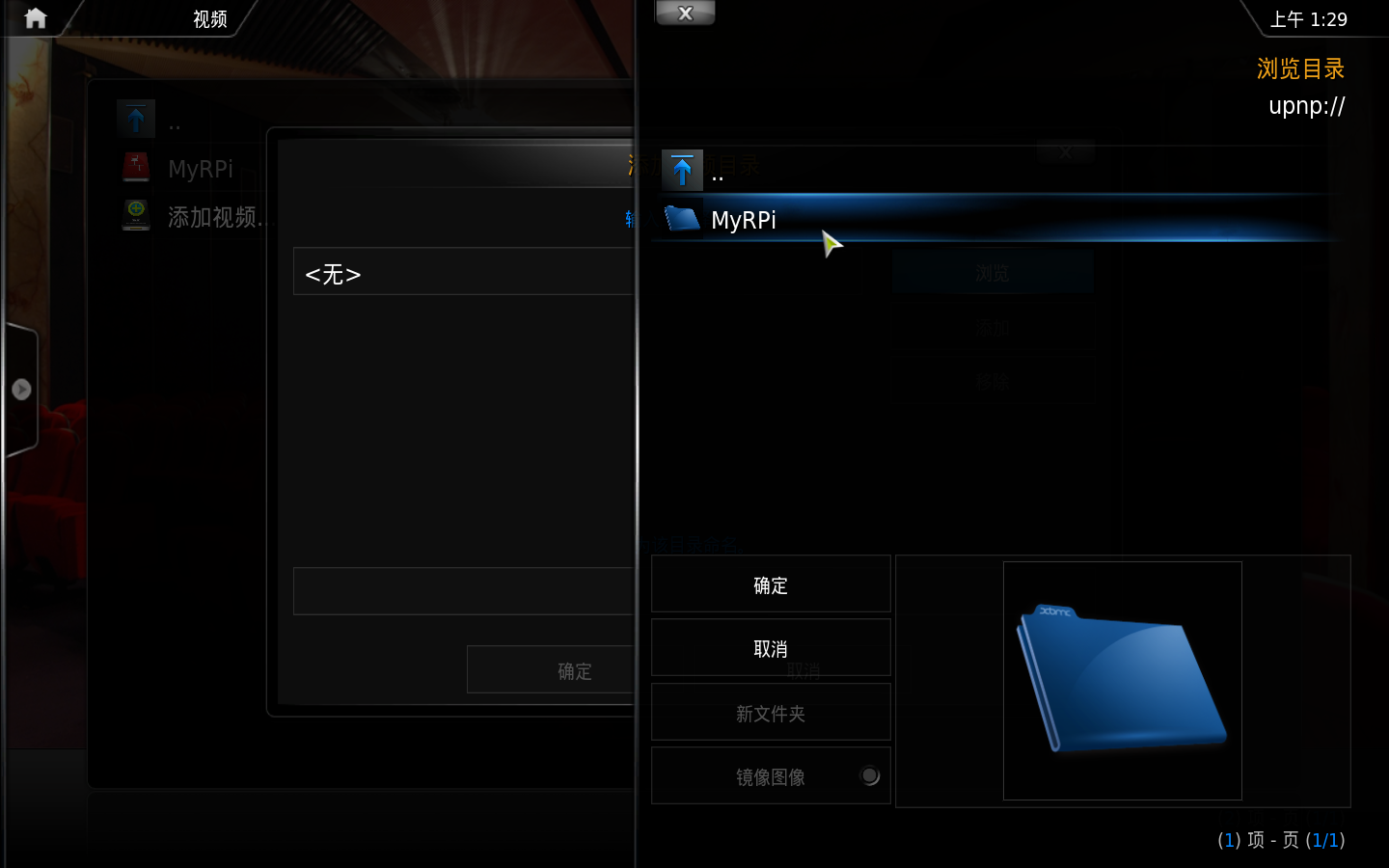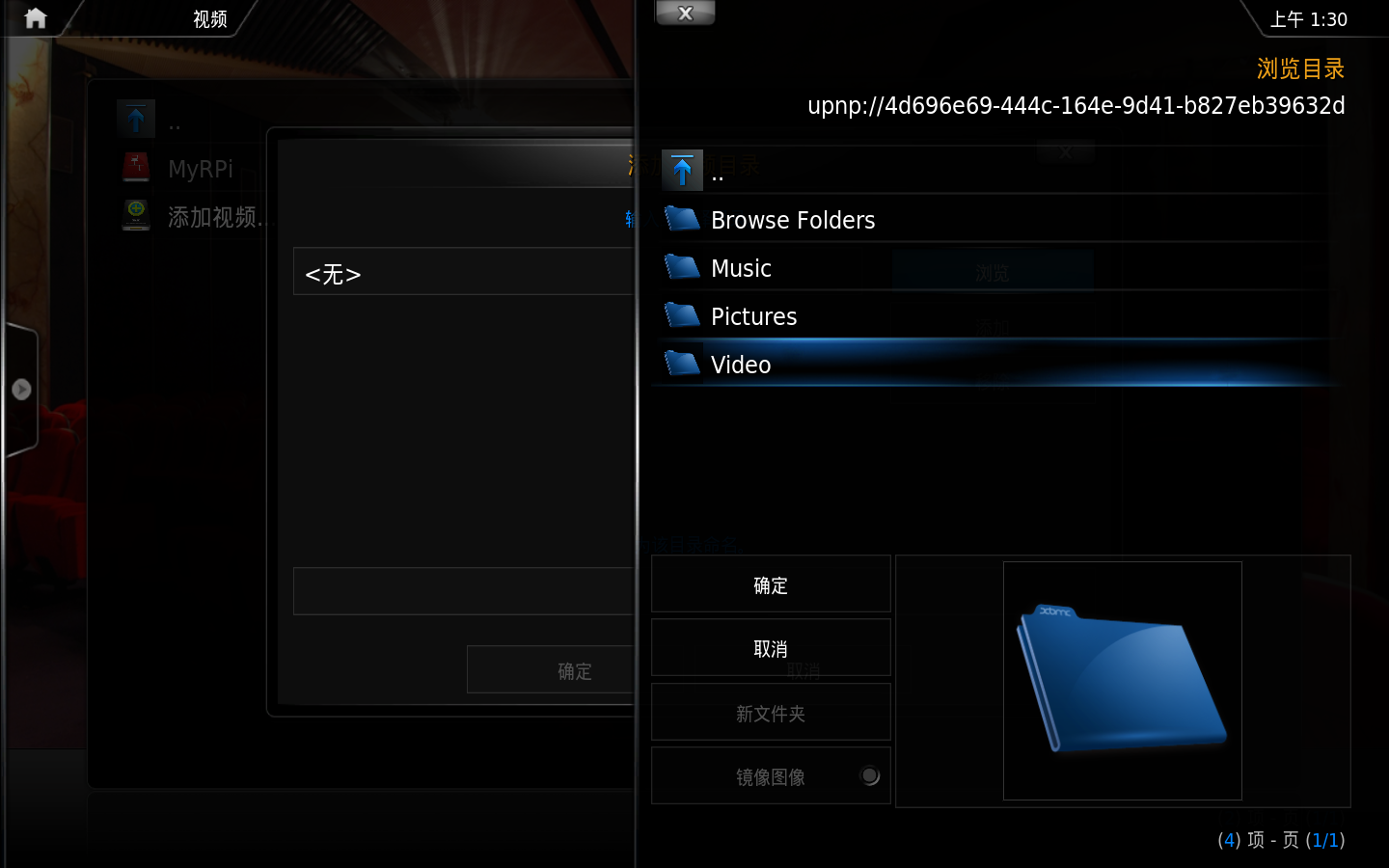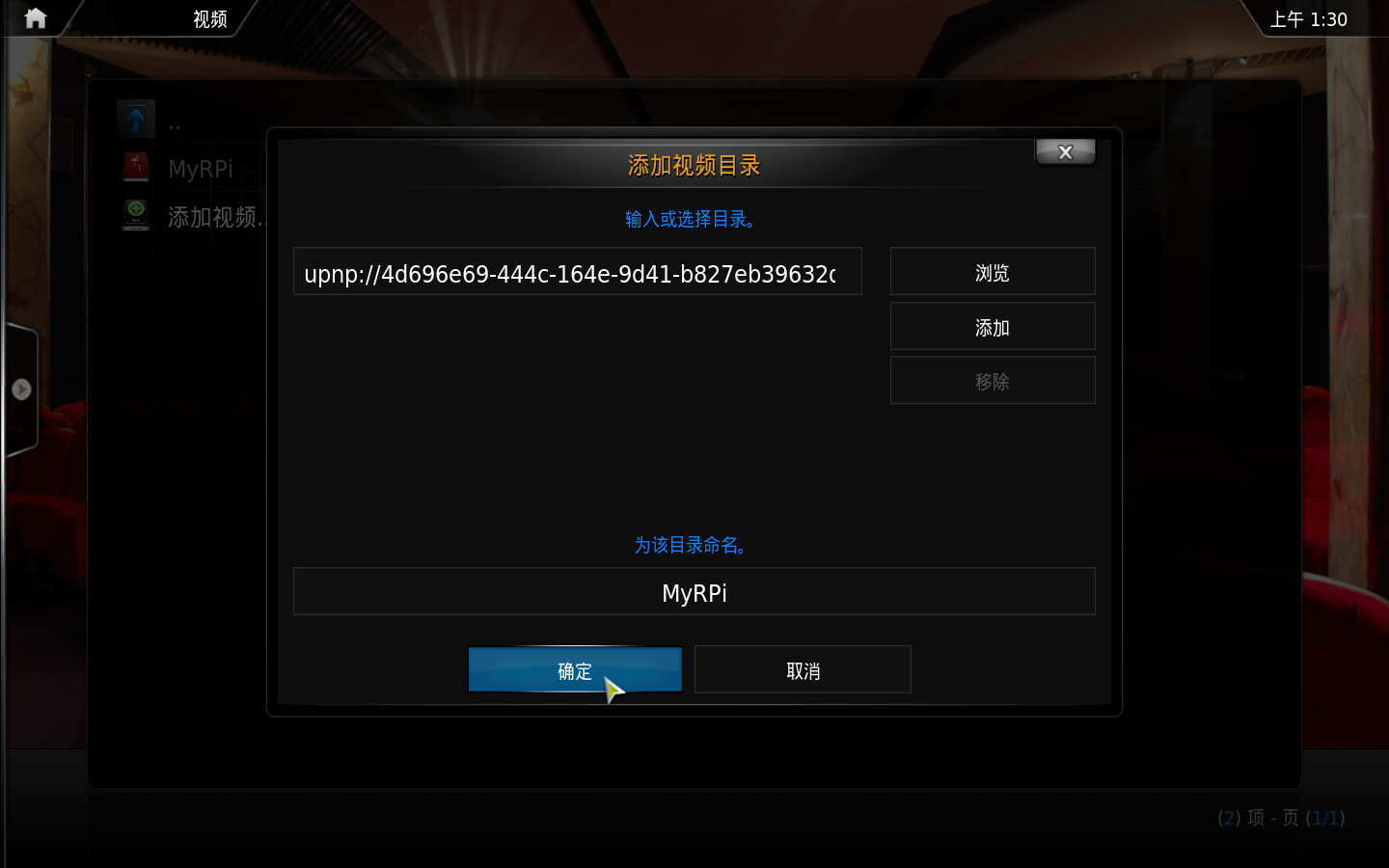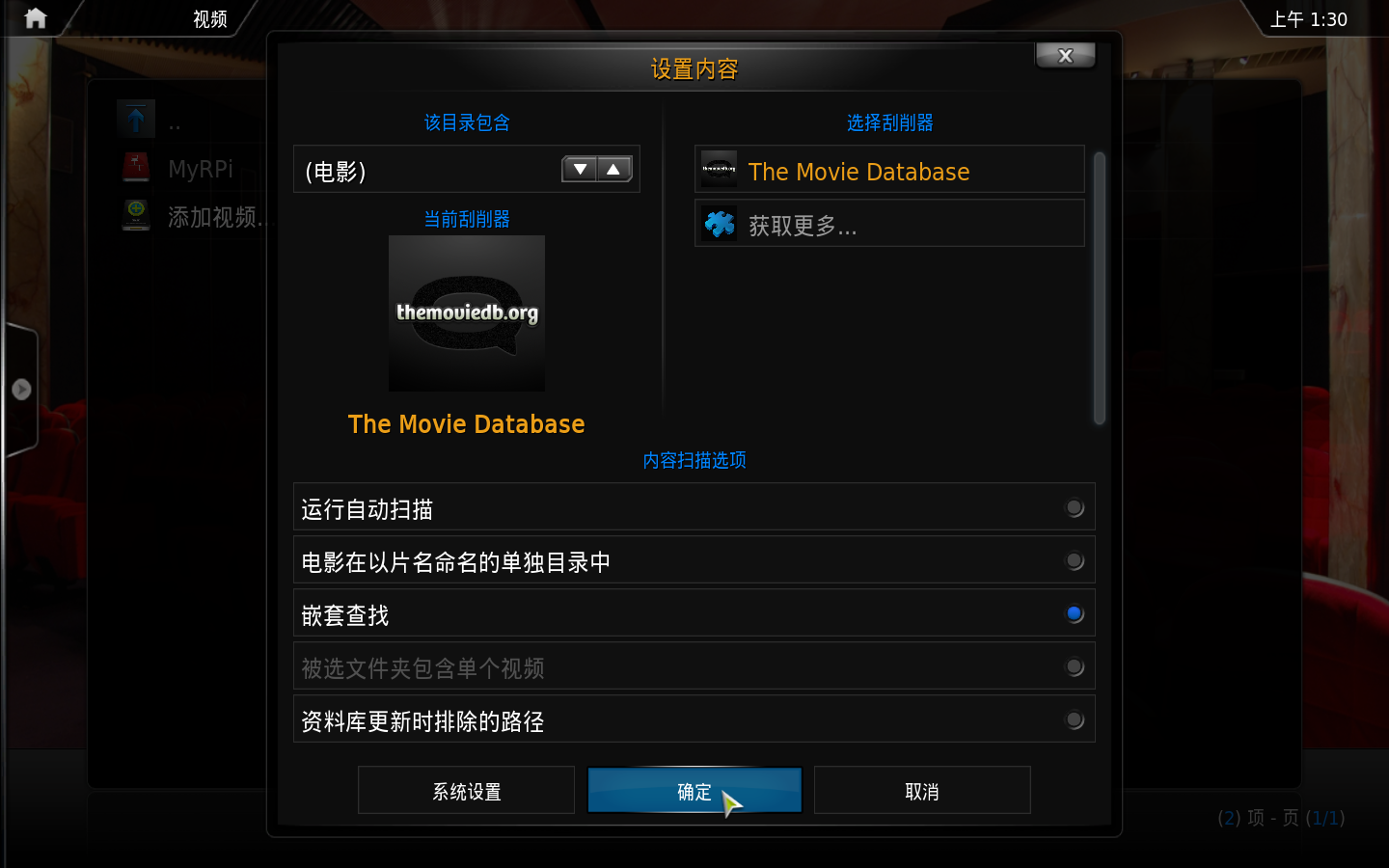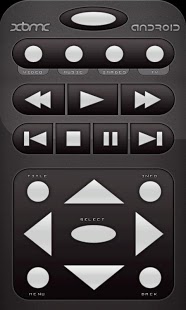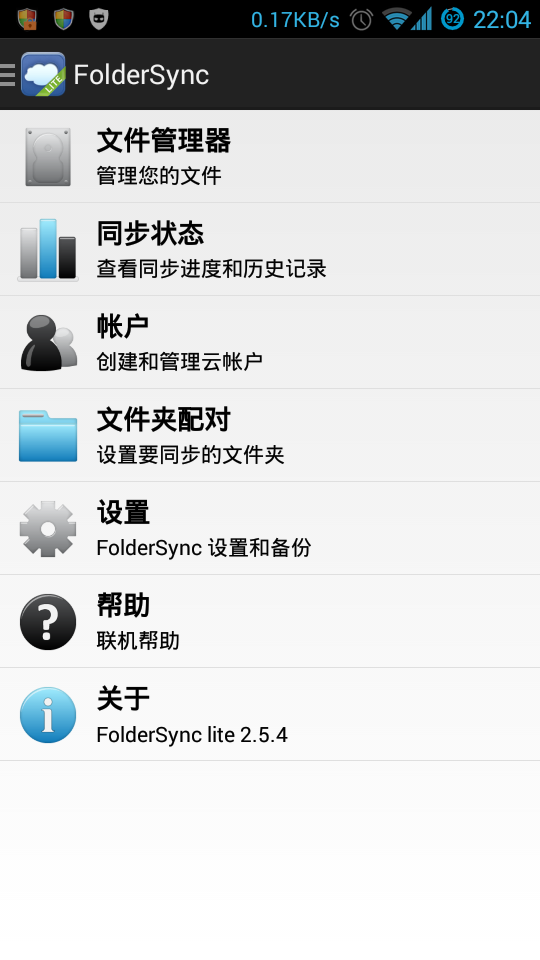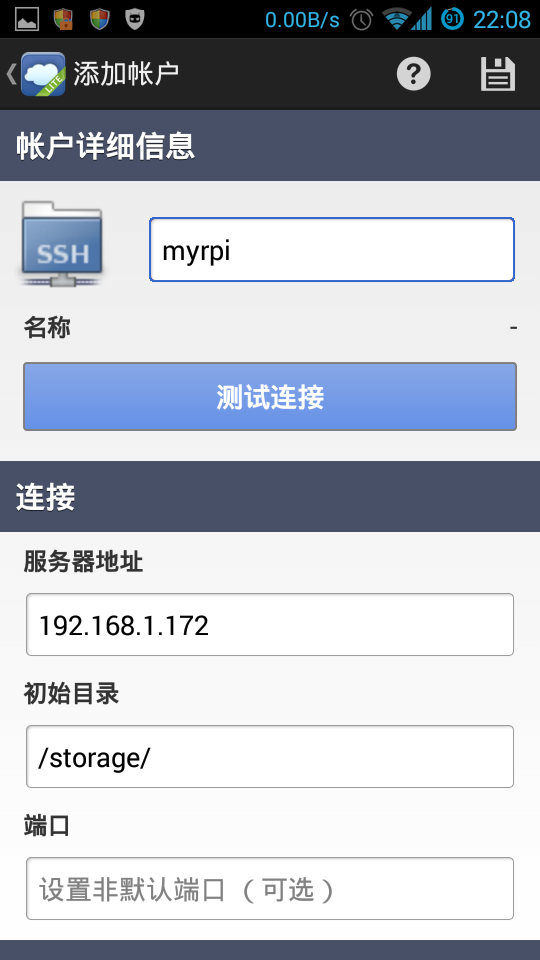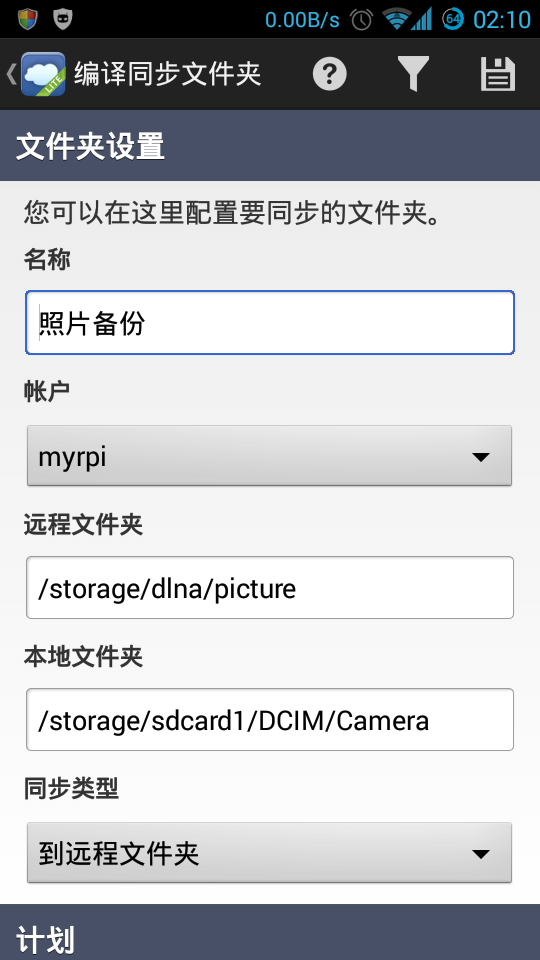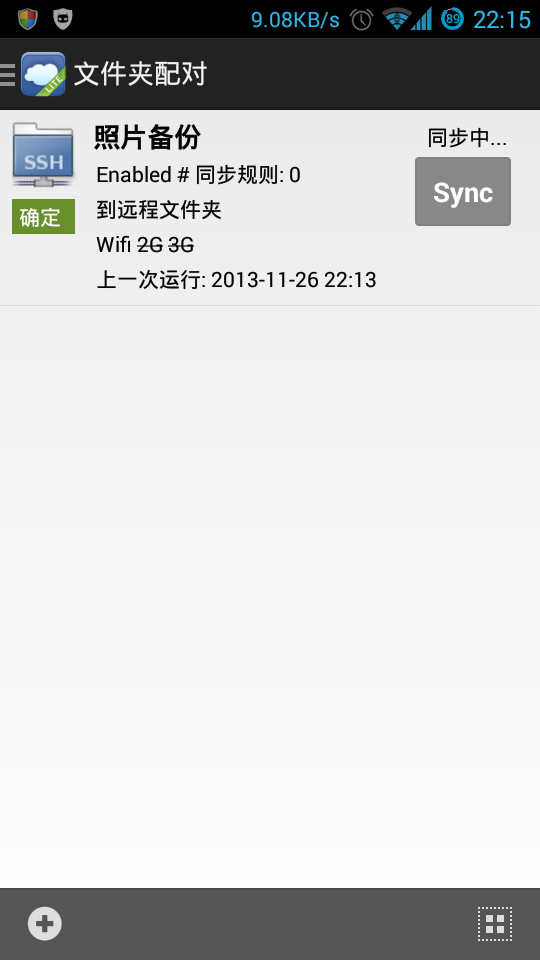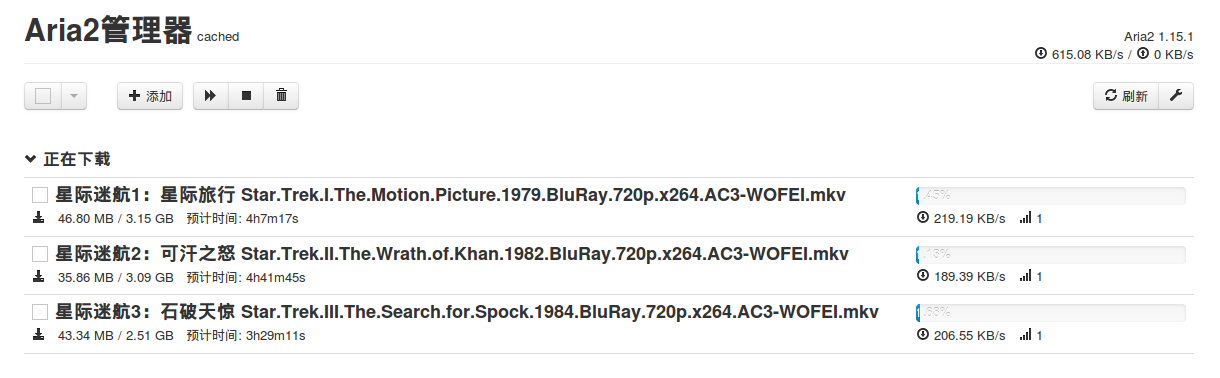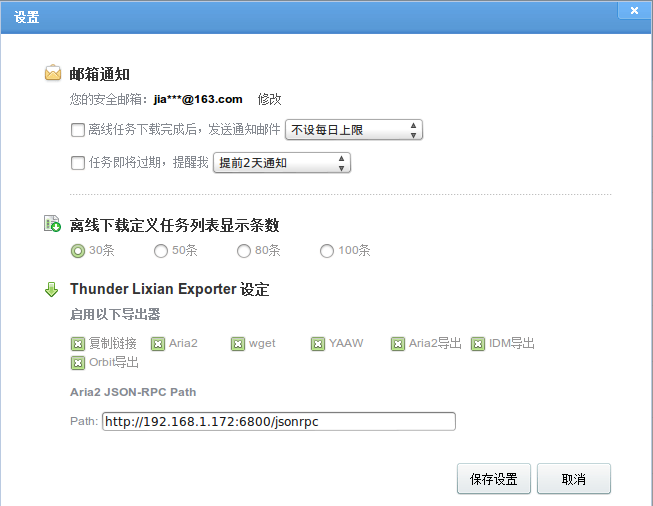用树莓派打造多功能家庭服务器
家里有块闲置的老硬盘,一直吃灰中,前几天买了个硬盘盒来,利用树莓派打造了一个家庭服务器,用起来非常不错。
准备工作
首先要有一个配置好的树莓派,并且配置一个固定IP,本文中以192.168.1.172为例。将硬盘盒通过USB接口连接到树莓派上。
挂载硬盘
通过ssh连接到树莓派上,输入sudo fdisk -l,不出意外的话应该会有一个/dev/sda的设备,那就是你的硬盘了。利用fdisk给硬盘分区,一般直接分一个区就好了,文件系统格式随意,我用的是ext4。
安装autofs:
sudo apt-get install autofs
编辑/etc/auto.master,输入如下内容:
/misc /etc/auto.misc
编辑/etc/auto.misc,输入如下内容:
storage -fstype=ext4 :/dev/sda1
重启autofs服务:
sudo service autofs restart
创建一个链接:
sudo ln -s /misc/storage /storage
配置samba服务器
sudo apt-get install samba samba-common-bin
我懒得设密码,配置成可以匿名访问的。
sudo mv /etc/samba/smb.conf /etc/samba/smb.conf.bak
编辑/etc/samba/smb.conf,删掉自带的内容,输入如下内容:
[global]
workgroup = WORKGROUP
netbios name = jiazhoulvke
server string = Linux Samba Server
security = share
[samba]
path = /storage/
writable = yes
browseable = yes
guest ok = yes
重启samba服务:
sudo service samba restart
现在就可以在你的台式机或笔记本上通过samba访问树莓派了,android的es文件管理也支持samba。
比samba更好的选择:sshfs
linux中有个很棒的软件叫sshfs,可以通过ssh将远程电脑的目录映射成本地目录,由于树莓派本身已经集成了ssh,所以配置起来非常方便。
先在你的台式机或笔记本上安装sshfs:
sudo apt-get install sshfs
打开终端,输入如下命令:
<code>mkdir ~/rpi
sshfs pi@192.168.1.172:/storage/ /home/jiazhoulvke/rpi
需要注意的是我的树莓派ssh是用key登录的,所以没有密码。
现在在你的系统中的~/rpi就是树莓派中的/storage了,你可以像操作本地目录一样随意操作。
为了重启后也能自动挂载,可以将挂载命令放入~/.profile中。
sshfs也有windows版的,请自行google之。
配置多媒体服务器
创建几个目录:
mkdir -p /storage/dlna/{video,music,picture}
安装minidlna:
sudo apt-get install minidlna
编辑/etc/minidlna.conf:
media_dir=V,/storage/dlna/video
media_dir=A,/storage/dlna/music
media_dir=P,/storage/dlna/picture
db_dir=/var/lib/minidlna
log_dir=/var/log
port=8200
presentation_url=http://192.168.1.172:8200/
friendly_name=MyRPi
inotify=yes
notify_interval=600
现在往/storage/video里放几个视频,往/storage/music里放几首mp3,然后重启minidlna服务吧:
sudo service minidlna force-reload
现在用浏览器打开192.168.1.172:8200,应该能看到类似下面的信息:
MiniDLNA status
Audio files: 917
Video files: 42
Image files: 123
利用XBMC访问dlna
要问PC上最好的dlna客户端是什么,那毫无疑问是XBMC了,不仅功能强大而且跨平台。
先安装xbmc:
sudo apt-get install xbmc
运行xbmc,然后按以下步骤配置视频源:
接下来用同样的方法配置好音乐和图片。
再强烈推荐一个android应用–Official XBMC Remote,它可以遥控PC端的XBMC,把电脑变成电视机。
android手机同步相片到树莓派中
安装FolderSync Lite。点击”账户”,然后添加一个SFTP账户,
然后输入树莓派的IP地址以及帐号密码并保存。
再点击文件夹配对,根据你手机的相片存储路径进行设置:
好了,现在可以开始同步了。
用树莓派下载文件
由于树莓派功耗非常低,所以非常适合用来挂机下载大文件。
先安装下载软件aria2和网页服务器lighttpd:
sudo apt-get install aria2 lighttpd
创建/etc/init.d/aria2c,并输入如下内容:
#!/bin/sh
### BEGIN INIT INFO
# Provides: aria2
# Required-Start: $remote_fs $network
# Required-Stop: $remote_fs $network
# Default-Start: 2 3 4 5
# Default-Stop: 0 1 6
# Short-Description: Aria2 Downloader
### END INIT INFO
case "$1" in
start)
echo -n "Starting aria2c"
sudo -u pi aria2c --conf-path=/home/pi/.aria2/aria2.conf -D
;;
stop)
echo -n "Shutting down aria2c"
killall aria2c
;;
restart)
killall aria2c
sudo -u pi aria2c --conf-path=/home/pi/.aria2/aria2.conf -D
;;
esac
exit
保存后赋予其可执行权限:
sudo chmod 755 /etc/init.d/aria2c
mkdir ~/.aria2
touch ~/.aria2/aria2.session
创建aria2配置文件~/.aria2/aria2.conf,并输入如下内容:
dir=/storage/
disable-ipv6=true
enable-rpc=true
rpc-allow-origin-all=true
rpc-listen-all=true
rpc-listen-port=6800
continue=true
input-file=/home/pi/.aria2/aria2.session
save-session=/home/pi/.aria2/aria2.session
max-concurrent-downloads=5
将aria2c服务设置为自启动:
sudo update-rc.d aria2c defaults
运行aria2c服务:
sudo service aria2c start
克隆yaaw(一个aria2c的web前端):
sudo chmod a+w -R /var/www
cd /var/www/
git clone http://github.com/wzhy90/yaaw
现在可以打开http://192.168.1.172/yaaw/看看效果了。
aria2还支持迅雷离线下载,当然前提是你有迅雷的vip会员,我个人觉得迅雷的离线下载还是很不错的,值得购买。
火狐安装此油猴脚本:http://s.binux.me/TLE/master/ThunderLixianExporter.user.js
chrome安装此扩展:https://chrome.google.com/webstore/detail/thunderlixianassistant/eehlmkfpnagoieibahhcghphdbjcdmen
打开http://lixian.xunlei.com,点右上角的"设置",然后进行如下设置:
现在选择你要下载的文件然后点击“批量导出”,再选择YAAW就会开始下载了。
总结
树莓派真的很好玩!
参考资料:
《Raspberry Pi: the Perfect Home Server》http://www.linuxjournal.com/content/raspberry-pi-perfect-home-server
《树莓派做下载机!迅雷离线,Aria2!!!》http://www.shumeipai.net/thread-19154-1-1.html